Apigee Edge का दस्तावेज़ देखा जा रहा है.
Apigee X के दस्तावेज़ पर जाएं. जानकारी
इस चरण में, आपको कलर पैलेट को अपनी पसंद के मुताबिक बनाना होगा. इस चरण में स्टाइल में किए गए बदलावों का असर, सैंपल पोर्टल में सबसे ऊपर और सबसे नीचे मौजूद नेविगेशन बार, बटन, और टर्मिनल (कोड) फ़ॉन्ट पर पड़ेगा.
कलर पैलेट को पसंद के मुताबिक बनाने के लिए:
- थीम एडिटर पर जाने के लिए, पोर्टल के लैंडिंग पेज पर थीम पर क्लिक करें.
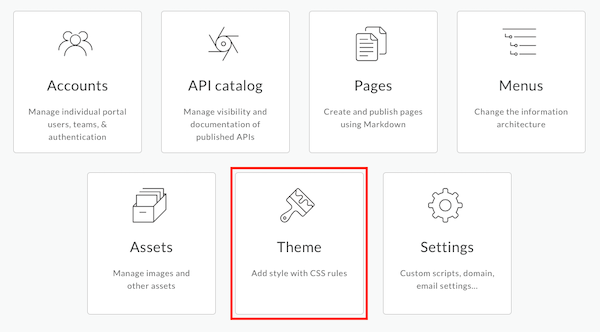
- बुनियादी स्टाइल पैनल में:
- टूलबार, कार्ड हेडर, और बटन के रंग में बदलाव करने के लिए, प्राइमरी कलर को ब्लू ग्रे पर सेट करें.
<pre>और<code>टेक्स्ट के रंग में बदलाव करने के लिए, ऐक्सेंट कलर को सियान पर सेट करें.
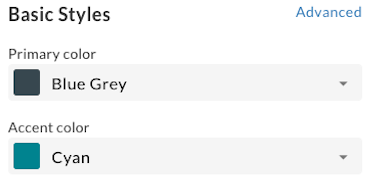
- सेव करें पर क्लिक करें.
- झलक वाले पैनल में अपने बदलाव देखें या झलक देखें पर क्लिक करके, ब्राउज़र के नए टैब में पोर्टल में किए गए बदलावों की झलक देखें.
- अपने पोर्टल पर बदलाव पब्लिश करने के लिए, पब्लिश करें पर क्लिक करें. जब कहा जाए, तब कार्रवाई की पुष्टि करें.
- लाइव पोर्टल को नए ब्राउज़र टैब में खोलने के लिए, पोर्टल देखें पर क्लिक करें.
इसके बाद, आपको पोर्टल में लोगो को पसंद के मुताबिक बनाना होगा.
अगला चरण
पहला चरण दूसरा चरण तीसरा चरण: लोगो को पसंद के मुताबिक बनाना चौथा चरण पांचवां चरण छठा चरण

